เชื่อมต่อ/ควบคุมคอมพิวเตอร์ผ่านเครือข่ายด้วย KontrolPack

ควบคุมคอมพิวเตอร์ในเครือข่ายของคุณได้อย่างง่ายดายด้วย KontrolPack เชื่อมต่อและจัดการคอมพิวเตอร์ที่ใช้ระบบปฏิบัติการต่างๆ ได้อย่างง่ายดาย
Sublime Merge เป็นไคลเอนต์ Git ข้ามแพลตฟอร์มที่พัฒนาบนแพลตฟอร์มเดียวกันกับ Sublime Text มันมาพร้อมกับคุณสมบัติที่ยอดเยี่ยม เช่น เครื่องมือผสานสามทาง ส่วนต่างแบบเคียงข้างกัน และฟังก์ชันการค้นหาที่ทรงพลัง ในคู่มือนี้ เราจะแสดงวิธีตั้งค่าซอฟต์แวร์บน Linux

คำแนะนำในการติดตั้ง Ubuntu/Debian
ในการติดตั้ง Sublime Merge บน Ubuntu Linux คุณต้องดาวน์โหลดคีย์ Sublime Merge GPG ลงในระบบของคุณก่อน ในการดำเนินการดังกล่าว ให้เริ่มต้นด้วยการเปิดหน้าต่างเทอร์มินัลโดยกด Ctrl + Alt + T บนแป้นพิมพ์หรือค้นหาหน้าต่างเทอร์มินัลในเมนูแอป
หมายเหตุ: หากคุณใช้Debian Linuxคำแนะนำเหล่านี้จะได้ผลเช่นกัน นอกจากนี้ หากคุณใช้ระบบปฏิบัติการที่ทำงานบน Ubuntu หรือ Debian คุณจะสามารถติดตั้ง Sublime Merge ด้วยคำแนะนำเหล่านี้ได้เช่นกัน
เมื่อหน้าต่างเทอร์มินัลเปิดและพร้อมใช้งาน ให้รัน คำสั่งwget ด้านล่างเพื่อดาวน์โหลดคีย์ GPG ล่าสุด
wget https://download.sublimetext.com/sublimehq-pub.gpg
หลังจากดาวน์โหลดคีย์ไปยังระบบ Ubuntu แล้ว คุณจะต้องติดตั้งโดยใช้ คำสั่งapt-key add คำสั่งนี้จะลงทะเบียนคีย์กับระบบของคุณ
sudo apt-key เพิ่ม sublimehq-pub.gpg
เมื่อเพิ่มคีย์ลงในระบบ Ubuntu แล้ว คุณจะต้องติดตั้งแพ็คเกจ “apt-transport-https” แพ็คเกจนี้ช่วยให้ Ubuntu ติดตั้งซอฟต์แวร์ผ่านแหล่ง HTTPS ซึ่งปกติไม่สามารถทำได้
sudo apt ติดตั้ง apt-transport-https
ด้วยแพ็คเกจใหม่ที่กำหนดค่าไว้ในระบบของคุณ คุณจะต้องเพิ่มซอฟต์แวร์ repo ลงใน Ubuntu คุณสามารถเลือก "เสถียร" หรือ "กำลังพัฒนา"
ในการเพิ่มที่เก็บ "Stable" ให้รันคำสั่งecho ต่อไปนี้
echo "deb https://download.sublimetext.com/ apt/stable/" | sudo tee /etc/apt/sources.list.d/sublime-text.list
หรือเพิ่มในที่เก็บซอฟต์แวร์ "Dev" และเพิ่มคำสั่งecho ด้านล่างนี้
echo "deb https://download.sublimetext.com/ apt/dev/" | sudo tee /etc/apt/sources.list.d/sublime-text.list
เมื่อคุณเพิ่มที่เก็บซอฟต์แวร์ของคุณแล้ว คุณจะต้องเรียกใช้ คำสั่งapt update คำสั่งนี้จะรีเฟรชแหล่งซอฟต์แวร์ของคุณเพื่อให้สามารถติดตั้ง Sublime Merge ได้
sudo apt อัปเดต
เมื่อทุกอย่างเป็นปัจจุบัน คุณจะสามารถติดตั้ง Sublime Merge บน Ubuntu ได้โดยใช้ คำสั่งapt install ด้านล่าง
sudo apt ติดตั้ง sublime-merge
คำแนะนำในการติดตั้ง Arch Linux
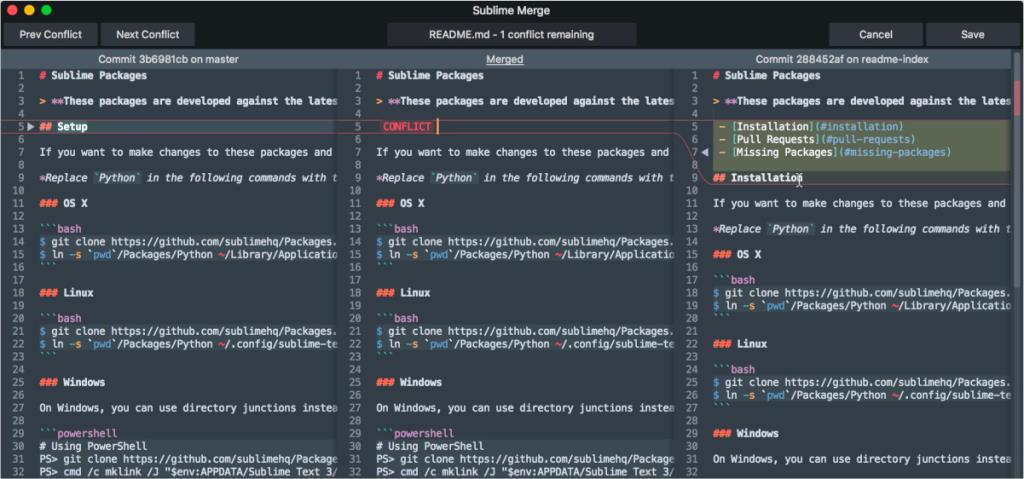
Sublime Merge สามารถติดตั้งได้บนArch Linuxผ่าน AUR เช่นเดียวกับเว็บไซต์แอปอย่างเป็นทางการ ดังที่กล่าวไปแล้ว การติดตั้ง AURนั้นเร็วกว่ามาก ดังนั้นเราจะกล่าวถึงในคำแนะนำเหล่านี้
ในการเริ่มการติดตั้ง ให้เปิดหน้าต่างเทอร์มินัลบนเดสก์ท็อป Linux เมื่อหน้าต่างเทอร์มินัลเปิดขึ้น ให้ใช้ คำสั่งpacman เพื่อติดตั้งทั้งแพ็คเกจ "Git" และ "Base-devel"
sudo pacman -S git base-devel
เมื่อติดตั้งทั้งสองแพ็คเกจแล้ว คุณจะต้องติดตั้งเครื่องมือตัวช่วย Trizen AUR ในการทำเช่นนั้น ให้ป้อนคำสั่งด้านล่างตามลำดับ Trizen ทำให้การติดตั้ง Sublime Helper รวดเร็วและง่ายกว่าการใช้มือมาก
โคลน git https://aur.archlinux.org/trizen.git cd trizen makepkg -sri
เมื่อติดตั้ง Trizen แล้ว ให้ใช้ คำสั่งtrizen -S เพื่อตั้งค่าแอปพลิเคชัน Sublime Merge บนระบบ Arch ของคุณ
trizen -S ประเสริฐผสาน
คำแนะนำในการติดตั้ง Fedora

ในการติดตั้งแอปพลิเคชัน Sublime Merge ในFedora Linuxคุณต้องเริ่มต้นด้วยการนำเข้าคีย์ GPG เข้าสู่ระบบ ในการดำเนินการนี้ ให้ใช้คีย์rpm ต่อไปนี้ ในหน้าต่างเทอร์มินัล
sudo rpm -v --นำเข้า https://download.sublimetext.com/sublimehq-rpm-pub.gpg
หลังจากนำเข้าคีย์ GPG ลงในระบบ Fedora แล้ว คุณต้องตั้งค่าที่เก็บซอฟต์แวร์ Sublime Merge อีกครั้ง คุณสามารถเลือกจาก repo "เสถียร" หรือ repo "Dev"
ในการเปิดใช้งานที่เก็บซอฟต์แวร์ Sublime Merge ที่ "เสถียร" บน Fedora ให้ป้อน คำสั่งdnf config-manager ด้านล่างนี้
sudo dnf config-manager --add-repo https://download.sublimetext.com/rpm/stable/x86_64/sublime-text.repo
หรือหากคุณต้องการติดตั้งที่เก็บซอฟต์แวร์ “Dev” บน Fedora ให้ป้อน คำสั่งdnf config-manager ด้านล่างนี้
sudo dnf config-manager --add-repo https://download.sublimetext.com/rpm/dev/x86_64/sublime-text.repo
เมื่อติดตั้งที่เก็บซอฟต์แวร์บนคอมพิวเตอร์ของคุณแล้ว คุณสามารถติดตั้ง Sublime Merge ได้โดยใช้ คำสั่งdnf install ด้านล่างนี้
sudo dnf ติดตั้ง sublime-merge
คำแนะนำในการติดตั้ง OpenSUSE
ในการทำให้ Sublime Merge และทำงานบน OpenSUSE Linux ก่อนอื่นคุณต้องนำเข้าไฟล์คีย์ GPG ลงในระบบของคุณ ในการทำเช่นนั้น ให้รัน คำสั่งrpm ต่อ ไปนี้ด้านล่าง
sudo rpm -v --นำเข้า https://download.sublimetext.com/sublimehq-rpm-pub.gpg
หลังจากที่คุณได้ตั้งค่าคีย์ GPG สำหรับ Sublime Merge แล้ว คุณจะต้องเพิ่มที่เก็บซอฟต์แวร์ลงใน OpenSUSE เพื่อให้สามารถติดตั้งซอฟต์แวร์ได้ เมื่อต้องการทำเช่นนี้ ให้ป้อนคำสั่งใดคำสั่งหนึ่งด้านล่าง
หากคุณต้องการใช้ Sublime Merge รุ่น "เสถียร" ให้ป้อนคำสั่ง repo "เสถียร" ด้านล่าง
sudo zypper addrepo -g -f https://download.sublimetext.com/rpm/stable/x86_64/sublime-text.repo
ในทางกลับกัน หากคุณต้องการ Sublime Merge รุ่น “Dev” ให้ป้อนคำสั่ง repo “Dev” ด้านล่าง
sudo zypper addrepo -g -f https://download.sublimetext.com/rpm/dev/x86_64/sublime-text.repo
สุดท้าย เมื่อติดตั้งที่เก็บซอฟต์แวร์แล้ว คุณสามารถติดตั้ง Sublime Merge ด้วย คำสั่งzypper install ด้านล่าง
sudo zypper ติดตั้ง sublime-merge
ควบคุมคอมพิวเตอร์ในเครือข่ายของคุณได้อย่างง่ายดายด้วย KontrolPack เชื่อมต่อและจัดการคอมพิวเตอร์ที่ใช้ระบบปฏิบัติการต่างๆ ได้อย่างง่ายดาย
คุณต้องการทำงานซ้ำๆ โดยอัตโนมัติหรือไม่? แทนที่จะต้องกดปุ่มซ้ำๆ หลายครั้งด้วยตนเอง จะดีกว่าไหมถ้ามีแอปพลิเคชัน
iDownloade เป็นเครื่องมือข้ามแพลตฟอร์มที่ช่วยให้ผู้ใช้สามารถดาวน์โหลดเนื้อหาที่ไม่มี DRM จากบริการ iPlayer ของ BBC ได้ โดยสามารถดาวน์โหลดวิดีโอทั้งสองในรูปแบบ .mov ได้
เราได้ครอบคลุมคุณลักษณะของ Outlook 2010 ไว้อย่างละเอียดแล้ว แต่เนื่องจากจะไม่เปิดตัวก่อนเดือนมิถุนายน 2010 จึงถึงเวลาที่จะมาดู Thunderbird 3
นานๆ ทีทุกคนก็อยากพักบ้าง ถ้าอยากเล่นเกมสนุกๆ ลองเล่น Flight Gear ดูสิ เป็นเกมโอเพนซอร์สฟรีแบบมัลติแพลตฟอร์ม
MP3 Diags คือเครื่องมือขั้นสุดยอดสำหรับแก้ไขปัญหาในคอลเลกชันเพลงของคุณ สามารถแท็กไฟล์ MP3 ของคุณได้อย่างถูกต้อง เพิ่มปกอัลบั้มที่หายไป และแก้ไข VBR
เช่นเดียวกับ Google Wave, Google Voice ได้สร้างกระแสฮือฮาไปทั่วโลก Google มุ่งมั่นที่จะเปลี่ยนแปลงวิธีการสื่อสารของเรา และนับตั้งแต่นั้นมาก็กำลังกลายเป็น...
มีเครื่องมือมากมายที่ช่วยให้ผู้ใช้ Flickr สามารถดาวน์โหลดรูปภาพคุณภาพสูงได้ แต่มีวิธีดาวน์โหลด Flickr Favorites บ้างไหม? เมื่อเร็ว ๆ นี้เราได้...
การสุ่มตัวอย่างคืออะไร? ตามข้อมูลของ Wikipedia “คือการนำส่วนหนึ่งหรือตัวอย่างจากการบันทึกเสียงหนึ่งมาใช้ซ้ำเป็นเครื่องดนตรีหรือ...
Google Sites เป็นบริการจาก Google ที่ช่วยให้ผู้ใช้โฮสต์เว็บไซต์บนเซิร์ฟเวอร์ของ Google แต่มีปัญหาหนึ่งคือไม่มีตัวเลือกสำรองข้อมูลในตัว



![ดาวน์โหลด FlightGear Flight Simulator ฟรี [สนุกเลย] ดาวน์โหลด FlightGear Flight Simulator ฟรี [สนุกเลย]](https://tips.webtech360.com/resources8/r252/image-7634-0829093738400.jpg)




